调式、跟踪
参考
官方文档:日志记录和跟踪
局部变量
黑色控制台:
输出语句的代码:
Console.WriteLine("输出提示:");
适用程序:
- 控制台应用程序
- Windows应用程序
- 需要设置更改项目输出类型:鼠标右键项目=》属性=》应用程序,更改后可以同时输出Windows窗体和黑色控制台窗口
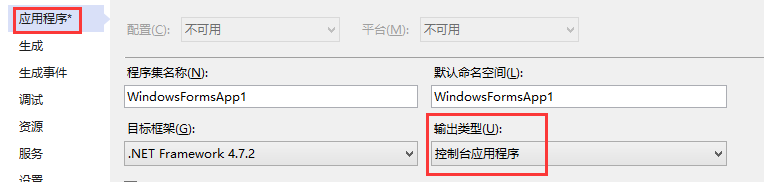
- 需要设置更改项目输出类型:鼠标右键项目=》属性=》应用程序,更改后可以同时输出Windows窗体和黑色控制台窗口
- ASP.NET Core应用程序,注意:目前发现ASP.NET是不行的
效果图:
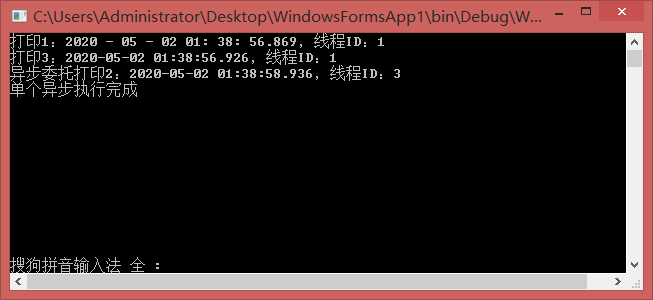
调式输出窗口
输出语句的代码:
System.Diagnostics.Debug.WriteLine("输出提示:");
适用程序:
所有可以调试的程序,在DeGug调式运行时
需要设置:
DeBug模式设置:

调式设置:调式=》窗口=》输出

只显示调式输出信息:
因为调式输出包含了全部项目的调式信息,这样使用时因为调式信息太多很不好跟踪,可以设置只显示调式输出信息
调试=》选项=》输出窗口,把【所有调试输出】以外的输出设置都关闭

效果图:
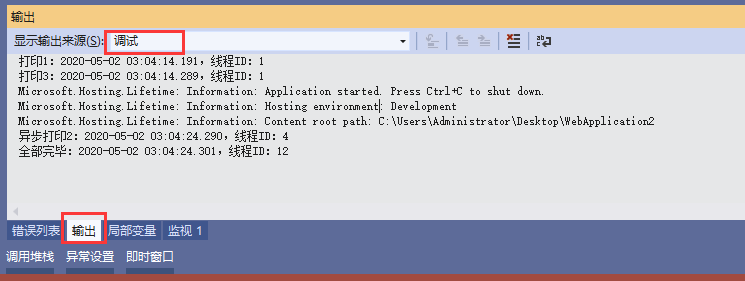
监视、快速监视
参考:VS监视、快速监视的使用
可以临时组合代码计算结果、直接更改变量值
作者:日积月累码农
如有错误,欢迎您指出。
本文版权归作者和博客园共有,欢迎转载,但必须在文章页面给出原文链接,否则保留追究法律责任的权利。
本文版权归作者和博客园共有,欢迎转载,但必须在文章页面给出原文链接,否则保留追究法律责任的权利。


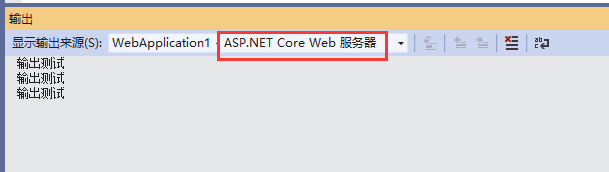

 浙公网安备 33010602011771号
浙公网安备 33010602011771号